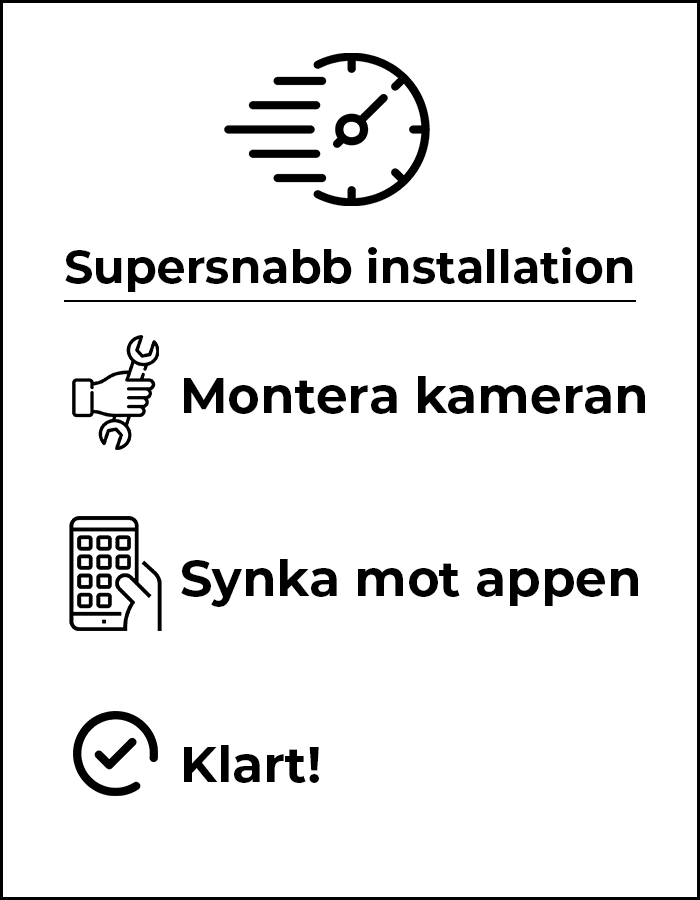FAQ | vanliga frågor och svar | Nexcam.se
Här finner du vår FAQ med svar på de vanligaste frågorna vi får gällande våra övervakningskameror. Finner du inte svaret på din fråga här så är du varmt välkommen att kontakta oss på [email protected].
Leverans
Hur snabbt kommer min beställning?
Du får din beställning inom 1-3 dagar. Vi skickar oftast med DHL men ibland även via PostNord. Du kommer att få en avisering via SMS eller e-post när du kan hämta ditt paket på utlämningstället.
Installation
Vad ska jag tänka på vid monteringen av min övervakningskamera?
- Först måste du vara medveten om huruvida det är en inomhus eller utomhus kamera du köpt. Den informationen finner du under respektive kameras produktegenskaper.
- Är det en kamera som kräver strömanslutning så säkerställ att du placerar kameran tillräckligt nära ett eluttag. Är det däremot en batteridriven kamera så kan du fritt välja placering.
- Vad gäller utomhuskameror så är ett bra tips att placera dessa 3 meter ovanför marken för att minska risken för sabotage.
- Innan du skruvar upp kameran på tänkbar plats så kontrollera gärna Wi-Fi signalen (2,4 GHz) med din mobiltelefon. Är signalen svag så överväg en annan placering, alternativt skaffa en Wi-Fi förstärkare (även kallat repeater eller extender).
Hur konfigurerar jag min kamera? Tryck här för videoinstruktioner.
Tillsammans med din kamera medföljer en Quick guide på svenska som steg-för-steg visar hur du snabbt får igång din kamera och parar den med Smart Life appen. Ett bra tips är även att kika på någon av nedan instruktionsvideos där vi för varje kameramodell visar i detalj hur man parar den mot Smart Life appen samt går igenom kamerans grundläggande funktioner.
Vilka appar går att använda till kameran?
Vi förespråkar Smart Life appen, men det går precis lika bra att använda Tuya appen. Har du redan andra smarta prylar i ditt hem som är uppkopplade via Tuya appen så kan du med fördel lägga in din kamera i samma app. Obs! Om du redan har lagt in kameran i en av de båda apparna men önskar byta så måste du först radera kameran i appen där den redan är inlagd, sedan göra en reset, sedan kan du para den på nytt i andra appen.
Kan kameran anslutas till internet via nätverkskabel istället för via Wi-Fi?
Det beror på vilken övervakningskamera du köpt. Våra kameror som stöder anslutning via kabel är Sparrow, Eagle & Albatross. När det gäller vår 4G kamera Hawk så använder den i stället mobilnätet och går därför ej att ansluta via vare sig Wi-Fi eller nätverkskabel.
Användning
Hur kommer jag in i kamerans inställningar?
Välj din kamera i Smart Life appen och tryck sedan på de 3st små punkterna uppe i högra hörnet (vissa kameror har i stället en liten symbol för en penna).
Kommer data att raderas ifrån SD-kortet när det är fullt?
Ja, alla våra kameror fungerar som så att de automatiskt tar bort den äldsta datan först för att ge plats åt ny data. Ju större minneskort du använder ju längre tillbaka i tiden kan du se.
Vilken storlek på minneskort skall jag välja?
Hur länge räcker minneskortet:
Om kameran är satt till att endast spela in när den detekterar en rörelse
| Storlek på minneskort | 32GB | 64GB | 128GB |
|---|---|---|---|
| Antal dagar av sparat videomaterial | 15-30 | 30-45 | 45-90 |
Om kameran är satt till att spela in hela tiden
| Storlek på minneskort | 32GB | 64GB | 128GB |
|---|---|---|---|
| Antal dagar av sparat videomaterial | 5-10 | 10-15 | 15-30 |
Min kamera reagerar på minsta lilla sak, t.ex. kvistar som rör sig i vinden. Kan jag undvika detta?
Ja, det går att justera känsligheten på rörelsedetekteringen oftast i 3st olika nivåer; Låg-Medium-Hög (vissa kameror har ännu flera nivåer). Vissa av våra övervakningskameror har även en funktion som kallas "human body filtering" där kameran bara varnar när den tro sig se en människa. På dem batteridrivna kamrorna (inkl. Hawk 4G) så justeras rörelsesensorn under det som kallas "PIR".
Hur styr jag om kameran skall skicka push-notiser till mig eller inte när den identifierar en rörelse?
Beroende på modell av kamera aktiverar/avaktiverar du funktionen via "Motion Detection" eller "PIR" knappen inne i appen, alt. motsvarade funktion som du finner i kamerans inställningar.
Kan jag se flera kameror samtidigt i min telefon?
Ja, du kan streama upp till 16 stycken kameror samtidigt i appen (men det kräver en Wi-Fi uppkoppling med mycket bandbredd så vi skulle rekommendera att hålla sig till max 8 stycken kameror).
Kan jag skapa genvägar på min telefon för att snabbt få access till mina olika kameror?
Ja, detta är en väldigt användbar funktion då du med endast ett knapptryck på mobilen direkt öppnar en livestream från önskad kamera. Du går in under inställningar på kameran du vill skapa en genväg till och trycker på "Add to Home Screen" så skapas det en ikon ibland dina appar. Ett tips är att innan du gör detta så döper du om din kamera till önskat namn, tex. "vardagsrum", för då får du samma namn på nya ikonen.
Kan jag även se min kamera på en PC?
Ja, alla våra kameror som drivs av konstant ström (dvs. inga av de batteridrivna) kan du streama via en PC genom denna webbsida: https://ipc-eu.ismartlife.me/login. För att logga in så öppnar du Smart Life appen och tryck på "Profil" längst nere i högra hörnet. Sedan trycker du på den lilla fyrkanten med ett streck i uppe i högra hörnet så startar din telefon sin scanner som du riktar mot QR koden du ser på din datorskärm. Tryck sedan "Bekräfta inlogging" på din telefon och det är klart.
Kan jag göra så att andra personer också får tillgång till att se mina övervakningskameror?
Ja, det finns en smidig funktion för att dela en eller flera av dina kameror med andra personer. Under kamerans inställningar klickar du på "Enhetsdelning" och sedan "Lägg till" så skapas en delbar länk du kan välja att skicka till personen du vill dela din kamera med.
Är era produkter kompatibla med Google Home och Alexa?
Ja, till skillnad ifrån många av våra konkurrenter som saknar detta, så kan vi stolt skryta med att samtliga våra produkter är kompatibla med både Google Home och Alexa!
Spelar kameran in på SD-kortet även om den saknar Wi-Fi uppkoppling för stunden?
Ja, kamerorna spelar in lokalt på SD-kortet oavsett om de har kontakt med ditt Wi-Fi eller inte. Så snart din kamera åter har Wi-Fi kontakt kan du titta på det inspelade videomaterialet via din mobil (förutsatt du har ett SD-kort monterat i kameran).
Kan man ändra så att kameran spelar in konstant i stället för enbart vid rörelsedetektering?
Ja, alla våra kameror som drivs via ansluten ström (d.v.s. inga av de batteridrivna) går att ställa in så att de antingen spelar in enbart när det sker en rörelse framför kameran, alternativt att de spelar in konstant. Det senare valet gör att minneskortet snabbare skrivs över så du får inte lika lång historik bakåt i tiden som vid enbart rörelseinspelning. Obs! När det gäller våra batteridrivna kameror så finns ej möjligheten till konstant inspelning då det skulle dränera batteriet väldigt snabbt.
Kan jag stänga av push-notiser ifrån kameran när jag är hemma och själv rör mig framför kameran?
Ja, du har dels möjligheten att stänga av rörelsedetekteringen helt, men också möjligheten att sätta ett schema mellan vilka tider du vill att rörelsedetekteringen skall vara aktiv. Möjligheten att sätta ett schema gäller dock ej våra batteridrivna kameror.
Hur sätter jag ett schema mellan vilka tider jag vill få push-notiser vid rörelse?
Möjligheten att sätta ett schema för rörelsenotiser gäller våra strömanslutna kameror Penguin, Sparrow, Eagle och Albatross.
Så här gör du:
Gå in i "Inställningar" och välj "Detection Alarm Settings" och tryck på "Schedule".

Tryck på "Lägg till"

Sedan behöver du lägga till 2 st tider:
En tidpunkt där du väljer vilket klockslag och veckodagar du vill att ”Motion detection” (dvs. rörelsenotiser) skall starta. I nedan exempel har vi valt att notiser skall aktiveras alla veckans dagar med start kl. 07.00. Tryck sedan "Spara".

Nu behöver vi även lägga till en tidpunkt där notiserna skall upphöra. I nedan exempel har vi valt alla veckodagar kl 17.00. Tryck sedan "Spara".

Du har nu satt upp ett schema enligt nedan där du kommer att få push-notiser vid rörelse veckans alla dagar mellan kl 07.00 - 17.00.

Obs! Ditt schema kommer att aktiveras första när tidpunkten enligt ovan har passerats. Dvs. aktiverar du ovan schema kl 12.00 på dagen så kommer det inte att träda i kraft förens nästkommande dag kl 07.00.
Felsökning
Det står att min wifi kamera är "offline", vad beror det på?
- Säkerställ att kameran har konstant ström utan något avbrott. Är det en batteridriven kamera så kontrollera batterinivån (detta ser du inne i appen). Är det en kamera med konstant ström ansluten så säkerställ att det inte är något glapp i kontakten.
- Om kameran har varit avstängd eller om nätverket har haft ett avbrott så hamnar kameran tillfälligt offline, men det finns en inbyggd funktion i kameran där den försöker att återansluta automatiskt så ge den 5-10 minuter så bör den åter vara online.
- Säkerställ att din Wi-Fi signal är stark och stabil. För att kameran skall fungera smärtfritt är det ett bra riktvärde om man kan hålla sig över 70% signalstyrka. Du kan se signalstyrkan inne i "Inställningar" via fliken "Enhetsinformation". Det är avståndet till din router som påverkar signalstyrkan, men även typ av router har betydelse. Tänk på att våra kameror bara fungerar på 2,4Ghz nätverket.
- Kontrollera om någon har ändrat lösenordet till ditt Wi-Fi. Om så är fallet behöver du ta bort enheten i appen och sedan lägga till den på nytt.
- Om nätverket fungerar stabilt och har stark signal men din kamera fortfarande är offline, säkerställ då att det inte är för många enheter anslutna till din router via just 2,4Ghz nätverket (detta då 2,4Ghz nätverk har en ganska låg bandbredd och vissa typer av routers försätter enheter offline när det är fler än 5 stycken enheter anslutna samtidigt). Ofta har man både ett 2,4Ghz nätverk och ett 5Ghz nätverk hemma och då kan ett bra tips vara att dedikera just 2,4GHz nätverket åt sina kameror. Testa att starta om routern, stäng av kameran och starta upp den igen, vänta sedan 3-5 minuter för att se om kameran återansluter.
- Det kan hända att minneskorten går sönder och då brukar kameran hamna offline. Testa därför att ta bort minneskortet (stäng först av kameran) och starta sedan kameran utan något minneskort i.
Det står att min Hawk 4G kamera är "offline", vad beror det på?
- Säkerställ batterinivån genom att först testa att ladda kameran.
- Säkerställ att du har en bra och stabil signalstyrka. Du ser signalstyrkan när du livestreamar kameran, uppe i högra hörnet i bilden. Signalstyrkan bör helst ligga på minst 70%. Kontroller även att du har 4G täckning på platsen där kameran är placerad, tex. genom att titta på din mobiltelefon om den indikerar att du har 4G täckning bredvid kameran (förutsatt du använder samma nätoperatör på mobilen som för kameran).
- Testa att ändra placering av kameran/solpanelen. Små justeringar av kamerans placering kan förbättra signalstyrkan och vara skillnaden mellan att kameran håller sig online eller går offline. Samma sak gäller justering av antennerna. Tänk även på att solpanelen monterad ovanpå kameran kan skärma av signalstyrkan något så det kan ofta hjälpa att använda det medföljande fästet för att flytta solpanelen så den i stället sitter vid sidan av kameran. Andra anledningar till att kameran går offline kan vara att den är placerad nära höga byggnader. Försök placera kameran i öppen terräng och gärna minst 2,5meter upp ifrån marken.
- Radiomaster/ starka antenner i kamerans direkta närhet kan störa den, likväl som om det för tillfället är hög belastning på mobilnätet mot 4G masten som kameran är uppkopplad emot.
- Tänk på att signalstyrkan kan variera mycket mellan de olika mobiloperatörerna och vår rekommendation är att använda Telia då det generellt sett fungerar bäst.
- Om du använder ett kontantkort i kameran så säkerställ att du har "surf" kvar på kortet. Tänk på att de flesta kontantkort som man laddar med surf har en begränsad giltighetstid, sedan behöver ny surf tankas på.
- Kameran försöker att automatiskt gå online, men ibland kan det krävas att man manuellt startar om kameran via On/Off knappen på kameran. Då brukar den ansluta igen efter några få minuter. Du behöver alltså inte para kameran mot appen på nytt bara för att kameran har gått offline.
Jag märker att känsligheten på PIR sensorn (rörelsesensorn i en batterikamera) varierar, vad beror det på?
En PIR-sensor känner av termisk strålning ifrån exempelvis en människa eller ett djur och kan på så sätt känna av och registrera närvaro. "PIR" står för Passive IR och är den vanligaste typen av rörelsesensorer i batteridrivna övervakningskameror. PIR-sensorer blir känsligare vid låga temperaturer och okänsligare vid höga temperaturer pga. sensortekniken. Detta gör att du kan märka av att sensorns känslighet varierar beroende på årstid, framförallt när du har kameran utomhus, då skillnaden i omgivningstemperaturen kontra en människas kroppstemperatur blir mindre eller större.